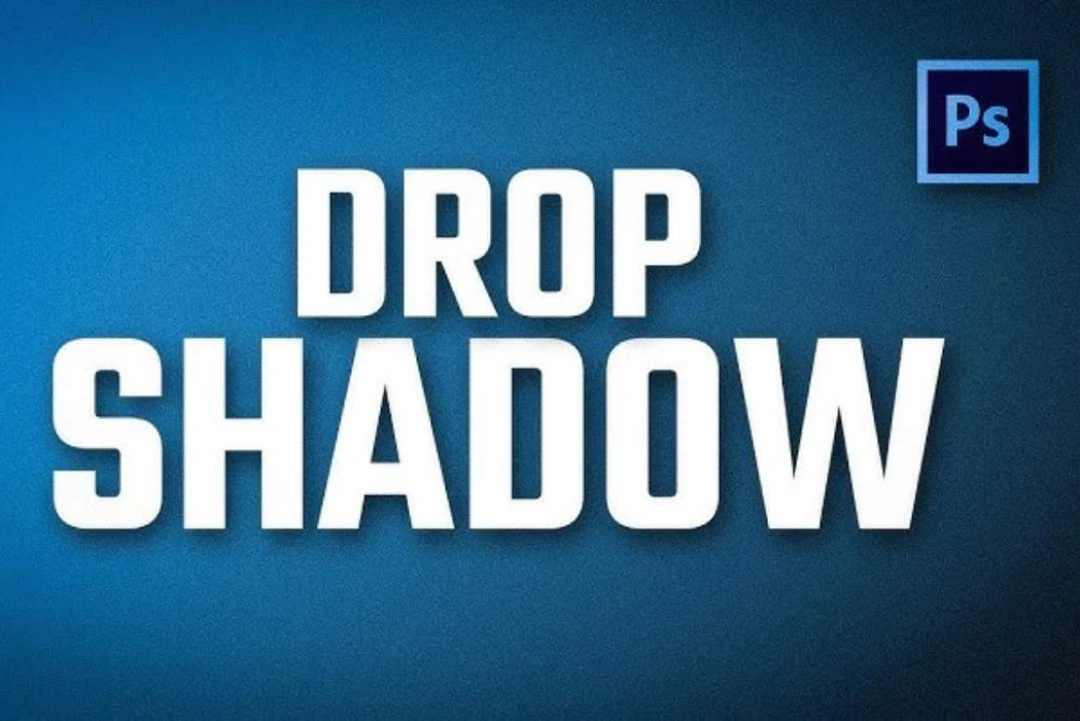
آیا تا به حال فکر کردهاید که چرا برخی از طرحها جذاب و زیبا هستند؟ یکی از رموز اصلی این جذابیت، استفاده هوشمندانه از سایه دادن متن در فتوشاپ است. سایهها، همانند روحی برای طرحها، به آنها عمق، حجم و واقعگرایی میبخشند. در این آموزش از وبسایت افرافایل، به بررسی جامع افکت سایه، کاربردهای متنوع آن و آموزش ایجاد سایه واقعی در فتوشاپ خواهیم پرداخت.
چرا باید از افکت سایه در فتوشاپ استفاده کنیم؟
سایه دادن متن در فتوشاپ، کلید خلق عمق و جذابیت در طراحی است. با استفاده از سایه میتوانید به عناصر طراحی خود حجم دهید، توجه مخاطب را جلب کرده و حس حرکت ایجاد کنید. همچنین، سایهها به شما امکان میدهند با ایجاد سبکهای بصری متنوع، تجربه کاربری را بهبود ببخشید. درواقع، سایه که یکی از ترفندهای ویرایش عکس در فتوشاپ است، یک ابزار قدرتمند برای رسیدن به طراحیهای حرفهایتر و جذابتر به حساب میآید.
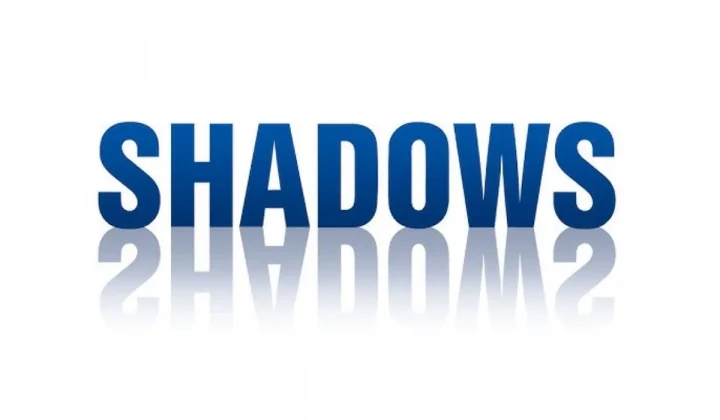
چگونه در فتوشاپ به متن سایه اضافه کنیم؟
شما میتوانید با دنبال کردن اموزش سایه زدن متن در فتوشاپ به نحوه صحیح، بهراحتی به متن خود سایه اضافه و آن را از پسزمینه جدا کنید. تنها کافی است تنظیمات سایه را به دلخواه خود تغییر دهید تا به نتیجه دلخواه برسید.
گام 1: شروع کار
پس از باز کردن نرمافزار فتوشاپ، یک فایل جدید ایجاد کرده یا فایل موجود خود را باز کنید.
گام 2: نوشتن متن
با انتخاب ابزار "Type Tool"، متنی را که میخواهید به آن سایه اضافه کنید، بنویسید. اندازه فونت، رنگ و نوع فونت را طبق سلیقه خود تنظیم کنید.
گام 3: دسترسی به تنظیمات سایه
لایه متنی را که ایجاد کردهاید، انتخاب کنید. سپس در پنل لایهها (Layers panel)، روی آیکون "fx" در پایین پنل کلیک کنید تا گزینههای "Blending Options" باز شوند.
گام 4: ایجاد سایه با گزینه "Drop Shadow"
در پنجره "Blending Options"، گزینه "Drop Shadow" را فعال کنید. این گزینه به شما این امکان را میدهد تا سایهای با تنظیمات دلخواه به متن خود بیافزایید.
|
تنظیم |
توضیحات |
|
Blend Mode |
نحوه ترکیب رنگ سایه با رنگ پسزمینه حالتهای مختلفی مانند Multiply، Screen و Overlay برای ایجاد افکتهای متنوع وجود دارد. |
|
Opacity |
میزان شفافیت سایه هرچه مقدار آن کمتر باشد، سایه کمرنگتر خواهد بود. |
|
Angle |
زاویه تابش نور به متن و جهت سایه |
|
Distance |
فاصله سایه از متن هرچه مقدار آن بیشتر باشد، سایه از متن دورتر خواهد بود. |
|
Spread |
اندازه پخش شدن سایه |
با ترکیب این تنظیمات در کنار سایر آموزش ترفندهای فتوشاپ میتوانید افکتهای سایه بسیار متنوعی ایجاد کنید.
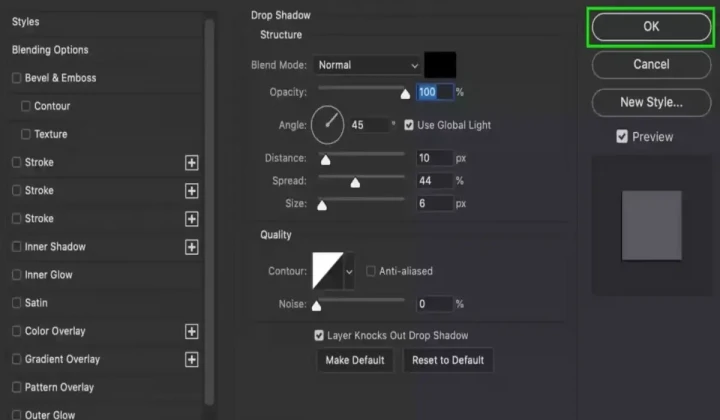
نکات مهم برای ایجاد افکت سایه در فتوشاپ
اگر میخواهید طرحهایتان حرفهایتر به نظر برسند، هنگام سایه دادن متن در فتوشاپ، به نکات کلیدی زیر توجه کنید و آنها را در طراحیهای خود اعمال کنید.
انتخاب رنگ سایه متناسب با پسزمینه
یکی از کلیدیترین نکات در ایجاد افکت سایه، انتخاب رنگ مناسب است. رنگ سایه باید با رنگ پسزمینه هماهنگ باشد تا نتیجه طبیعی و جذابی داشته باشد.
- برای ایجاد عمق و برجستگی بیشتر، از سایههای تیرهتر از رنگ اصلی استفاده کنید.
- هنگام ایجاد حس سبکتر، از سایههای روشنتر استفاده کنید.
- رنگ سایه را با رنگهای غالب در طراحی هماهنگ کنید تا یکپارچگی بصری ایجاد شود.
حتی میتوانید از برش عکس در فتوشاپ برای هماهنگی بیشتر، استفاده کنید.
ترکیب افکت سایه با سایر افکتها مثل استروک یا گرادیانت
برای ایجاد افکتهای پیچیدهتر و جذابتر، میتوانید افکت سایه را با سایر افکتها ترکیب کنید. همچنین، با اضافه کردن یک استروک رنگی به اطراف متن، میتوانید به آن برجستگی بیشتری بدهید و با سایه، ترکیب جذابی ایجاد کنید. از سوی دیگر، استفاده از گرادیانت برای سایه میتواند به ایجاد افکتهای نرمتر و طبیعیتر کمک کند.
اهمیت هماهنگی زاویه سایه در کل طراحی
فراموش نکنید که زاویه سایه باید با جهت نور هماهنگ باشد.درواقع، همه سایهها در یک طراحی باید جهت یکسانی داشته باشند تا یکپارچگی بصری ایجاد شود. زاویه سایه، منبع نور را در طراحی مشخص میکند.
ایدههایی برای استفاده از افکت سایه در پروژههای مختلف
با استفاده هوشمندانه از سایه دادن به متن در فتوشاپ ، میتوانید طرحهایتان را از حالت عادی خارج کرده و به آنها جان ببخشید. در ادامه، چند ایده خلاقانه برای استفاده از افکت سایه در پروژههای مختلف را بررسی میکنیم:
استفاده در طراحی لوگو
با استفاده از تکنیکهای زیر، میتوانید لوگویی طراحی کنید که نهتنها زیبا و جذاب باشد، بلکه یک داستان را هم روایت کند.
- برجستهسازی هویت برند: انتخاب رنگها و زوایای سایه که با پالت رنگی و سبک کلی برندتان هماهنگ است، میتواند هویت بصری قویتری برای برندتان ایجاد کند.
- ایجاد حس حرکت در لوگوهای استاتیک: حتی اگر لوگوی شما ثابت است، با استفاده از سایههایی که جهت خاصی دارند یا به تدریج تغییر میکنند، میتوانید به آن حس حرکت و پویایی ببخشید و توجه مخاطب را جلب کنید.
همچنین، با سایه دادن متن در فتوشاپ، میتوانید بر جزئیات کوچک اما مهم در لوگو تاکید کرده و آن را خاصتر نمایش دهید.

استفاده در بنرهای تبلیغاتی
با استفاده درست از سایه دادن به متن در فتوشاپ، در بنرهای تبلیغاتی، میتوانید محصولات و خدمات خود را به شکلی جذابتر و موثرتر به مخاطبان معرفی کنید.
● جذب نگاهها و ایجاد تمرکز: ایجاد سایه در فتوشاپ برای متن، میتواند به عناصر مهم بنر مانند دکمههای فراخوان به عمل، عناوین و تصاویر اصلی عمق و برجستگی ببخشند و به این ترتیب توجه مخاطب را به سمت آنها جلب کند. با استفاده از سایه میتوانید یک مسیر بصری مشخص برای مخاطب ایجاد کرده و او را به سمت هدف مورد نظر هدایت کنید.
● برجستهسازی محصولات: سایهها میتوانند محصولات شما را از پسزمینه جدا کرده و محصولاتتان را جذابتر و دلفریبتر نشان دهند. در نهایت، میتوانید تمایل مخاطب به خرید را افزایش دهید.
● ایجاد حس حرکت و پویایی: سایههای متحرک میتوانند به بنرهای شما حس زندگی و پویایی ببخشند. این امر بهویژه در بنرهای تبلیغاتی دیجیتال بسیار موثر است و میتواند توجه مخاطبان را به خود جلب کند.
در کل، ایجاد سایه در فتوشاپ برای متن، میتوانند به شما کمک کنند تا بنرهای تبلیغاتی جذابتر، موثرتر و ماندگارتر ایجاد کنید.
کاربرد در پستها و استوریهای اینستاگرام
شما میتوانید به کمک اعمال سایه در پستها و قالب استوری اینستاگرام خود، طرحهایتان را جذابتر و حرفهایتر به نمایش بگذارید.
- برجستهسازی پیام و نقاط قوت: با افزودن افکت سایه به متن در فتوشاپ، میتوانید نقاط قوت را از پسزمینه جدا کرده و توجه مخاطبان را به پیام اصلی خود جلب کنید.
- ایجاد هویت بصری قوی: استفاده مداوم از یک سبک سایه در پستهایتان، به ایجاد هویت بصری منسجم و حرفهای برای پیج شما کمک میکند. مخاطبان به سرعت سبک طراحی شما را تشخیص داده و با برندتان ارتباط برقرار خواهند کرد.
از سوی دیگر، پستهای جذاب ساخته شده با استفاده از سایه، تعامل بیشتری را در پی دارند. کاربران بیشتر تمایل دارند که پستهای شما را لایک کنند، کامنت گذاشته و با دوستانشان به اشتراک بگذارند.
در این مقاله، به اهمیت و کاربردهای متنوع سایه در طراحیهای گرافیکی پرداختیم. از ایجاد عمق و حجم در لوگوها گرفته تا برجستهسازی عناصر در بنرهای تبلیغاتی و افزایش جذابیت پستهای اینستاگرام، سایهها نقش بسیار مهمی در بهبود کیفیت و حرفهایگری طرحهای شما ایفا میکنند.
در نهایت، یادتان باشد که سایه دادن متن در فتوشاپ تنها یک ابزار است و موفقیت شما به خلاقیت و تمرین شما بستگی دارد. پس از خواندن این مقاله، توصیه میکنیم که خودتان دست به کار شوید و با استفاده از نرمافزار فتوشاپ، طرحهای خود را با سایهها زیباتر کنید. ما در وبسایت افرافایل همواره در تلاش هستیم تا جدیدترین قابلیتهای نرمافزارهایی همچون فتوشاپ را در قالب آموزشهای گام به گام در اختیار شما قرار دهیم. با مراجعه به این وبسایت انواع ترفندهای فتوشاپ برای حرفهایتر کردن طرحهایتان را پیدا خواهید کرد.
سوالات متداول
- چه تنظیماتی در افکت Drop Shadow بیشترین تاثیر را روی نتیجه نهایی دارند؟
تنظیماتی مانند Blend Mode، Opacity و Distance بیشترین تاثیر را روی نتیجه نهایی دارند.
- آیا میتوان از چندین لایه سایه برای یک متن استفاده کرد؟
بله. شما میتوانید برای ایجاد افکتهای پیچیدهتر و جذابتر، از چندین لایه سایه با تنظیمات مختلف استفاده کنید. بهعنوان مثال، میتوانید یک لایه سایه نرم برای ایجاد عمق و یک لایه سایه تیز برای برجستهسازی حروف استفاده کنید.
- چگونه میتوان سایههای متحرک ایجاد کرد؟
میتوانید از ویژگیهای انیمیشنسازی در فتوشاپ یا نرمافزارهای دیگر استفاده کنید. همچنین، برخی از پلاگینهای فتوشاپ به شما امکان میدهند تا به راحتی افکتهای سایه متحرک ایجاد کنید.
- آیا استفاده بیش از حد از افکت سایه میتواند به طرح آسیب برساند؟
بله. استفاده بیش از حد از افکت سایه میتواند طرح را شلوغ و گیجکننده کند. بهتر است از سایهها به عنوان یک ابزار مکمل استفاده کرده و آنها را با سایر عناصر طراحی هماهنگ کنید.
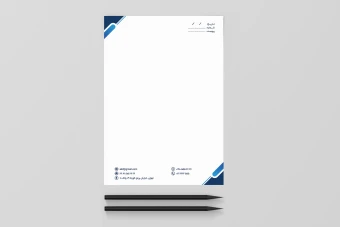



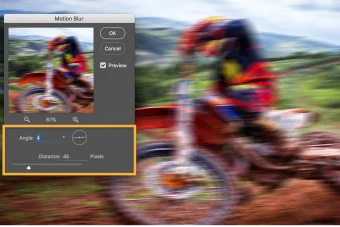
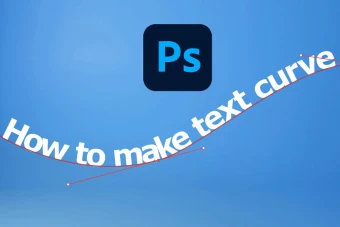
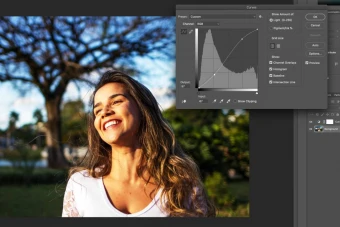
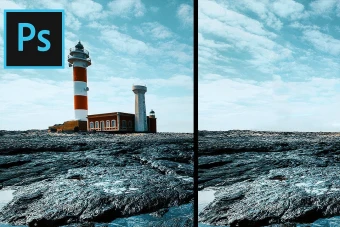

نظرات کاربران